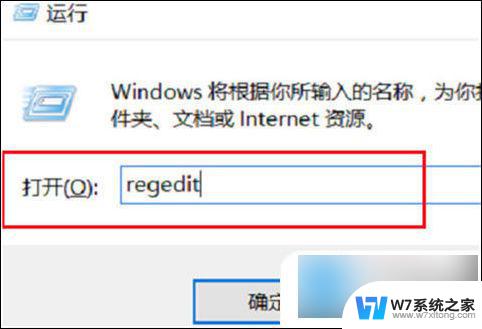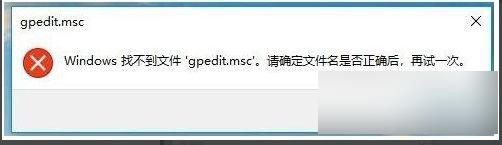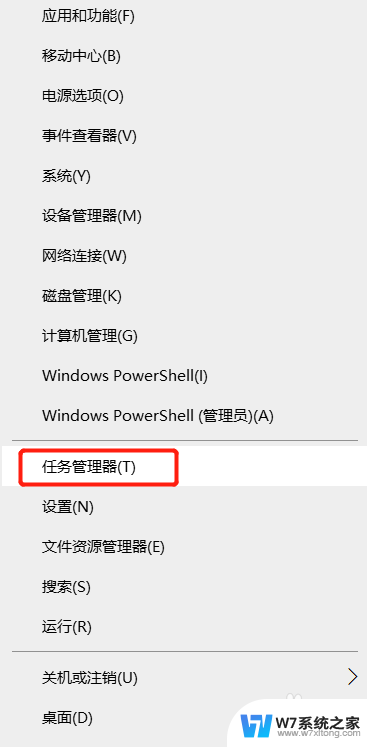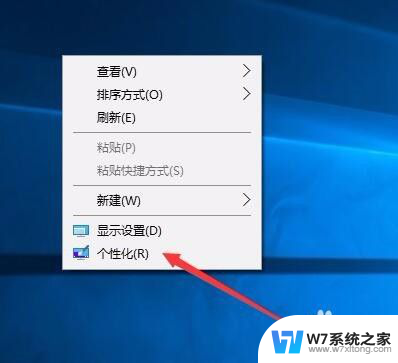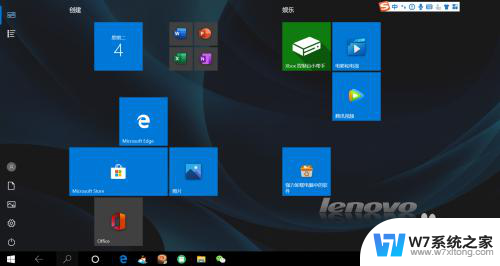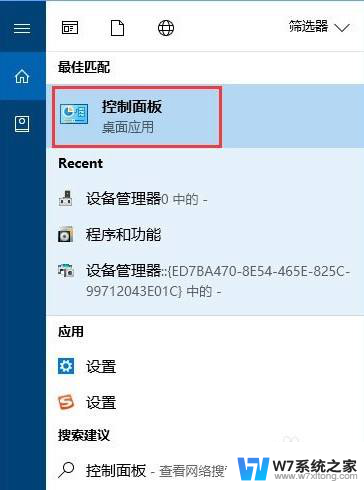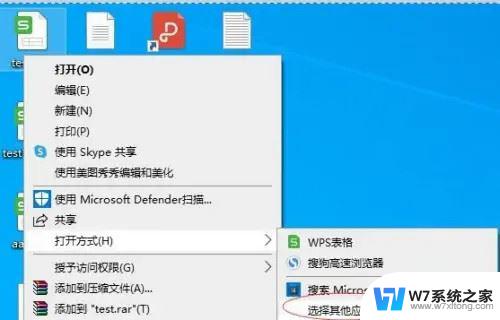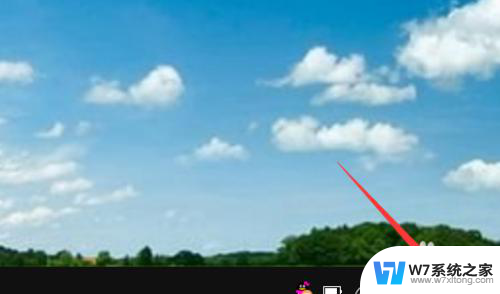win10 找不到msvcp140 win10找不到msvcp140怎么办
在使用Win10系统时,有时候会出现找不到msvcp140的情况,这可能是由于系统文件丢失或损坏导致的,要解决这个问题,可以尝试重新安装或修复Visual C++ Redistributable包来修复缺失的文件。也可以尝试通过下载msvcp140.dll文件并将其放置在系统指定的目录中来解决问题。针对这个问题的解决方法有很多种,只要找到合适的方法,就可以轻松解决Win10系统找不到msvcp140的困扰。
具体步骤:
1.当电脑提示“由于找不到msvcp140,无法继续执行代码”。先关闭提示框。
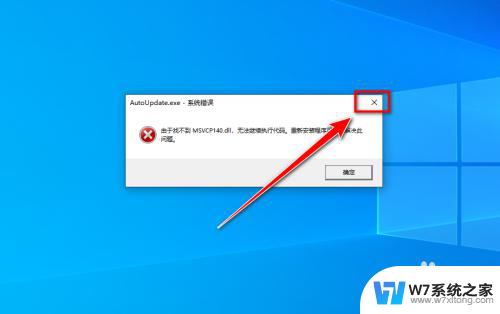
2.点击左下角的“开始按钮”,再点击“开始菜单”里的设置图标。

3.点击“应用”。
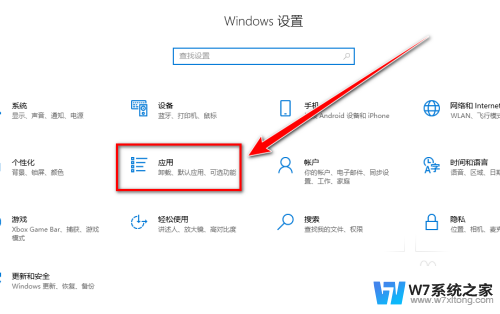
4.依次点击卸载“Microsoft Visual C++ 2015(x64)”和“Microsoft Visual C++ 2015(x86)”。
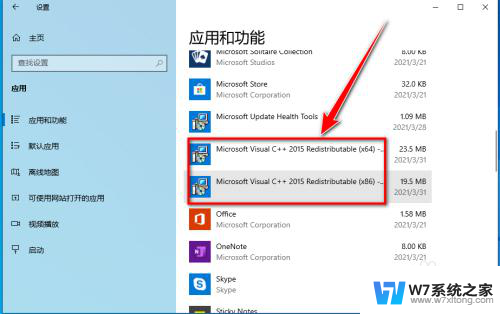
5.点击“卸载”按钮。
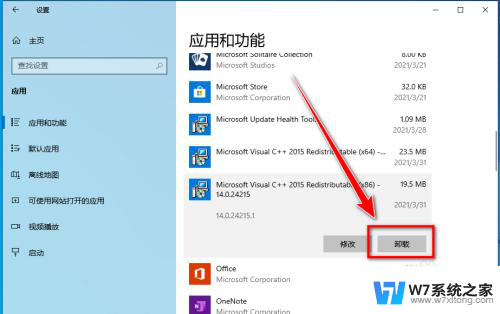
6.继续点击“卸载”。
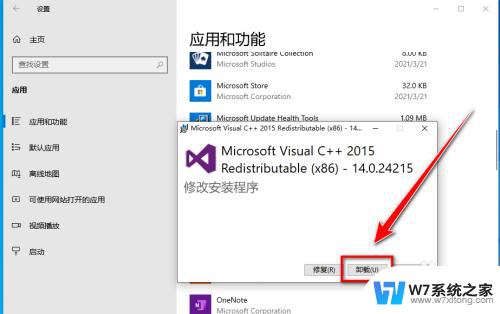
7.卸载完成后,双击从Microsoft网站下载的“Microsoft Visual C++ 2015(x86).exe”程序。
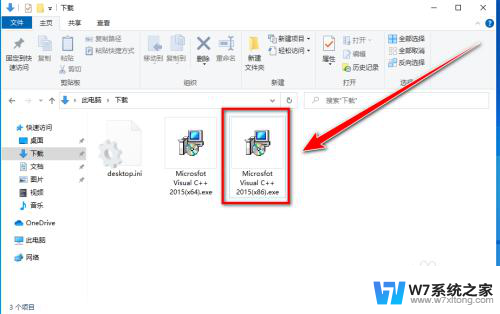
8.勾选“我同意许可条款和条件”,再点击“安装”按钮。
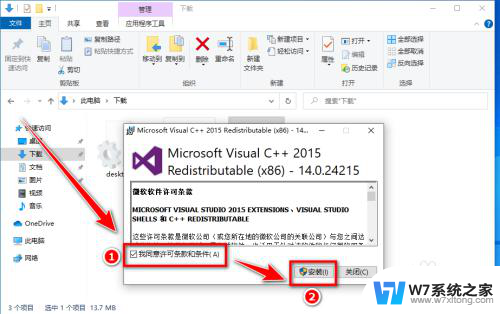
9.安装完成后,点击“关闭”按钮。
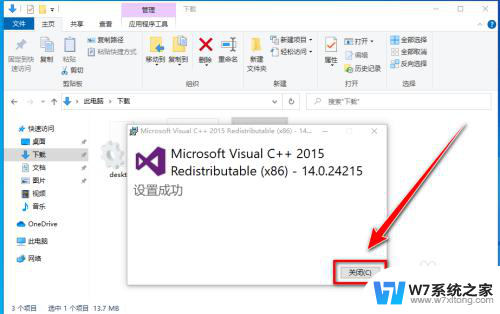
10.双击打开“Microsoft Visual C++ 2015(x64).exe”程序。
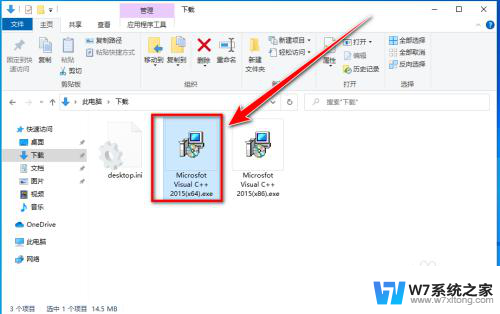
11.勾选“我同意许可条款和条件”,点击“安装”。
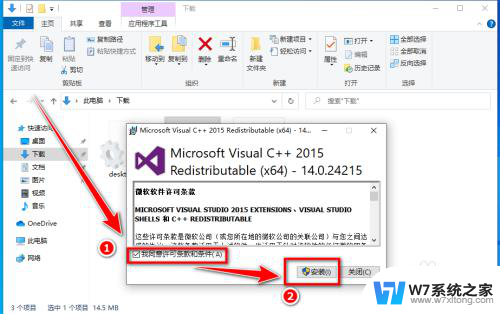
12.安装完成后,便不会再提示“找不到msvcp140”了。
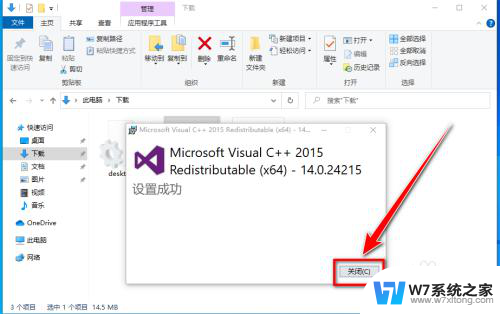
以上就是关于win10 找不到msvcp140的全部内容,有出现相同情况的用户就可以按照小编的方法了来解决了。